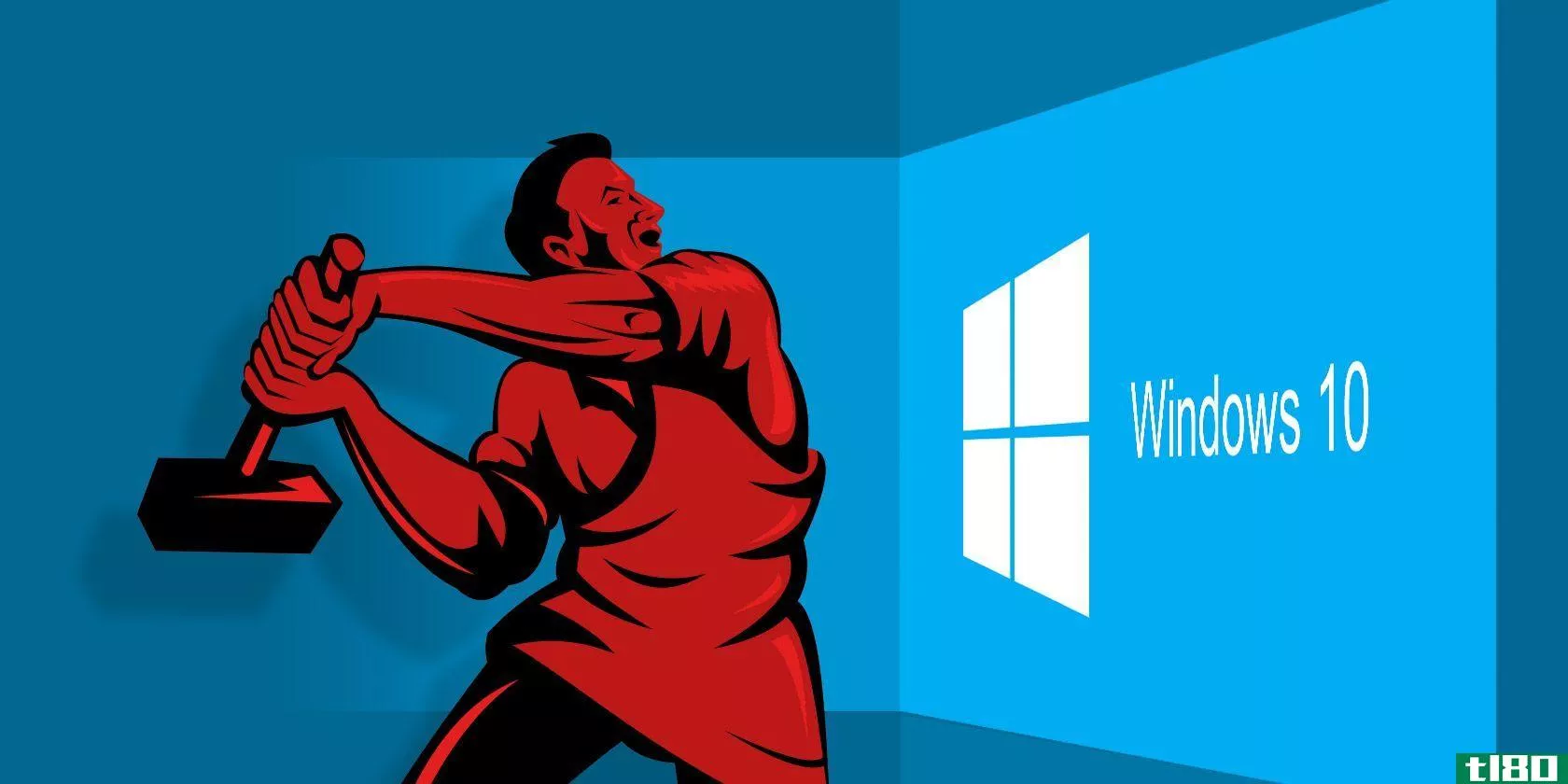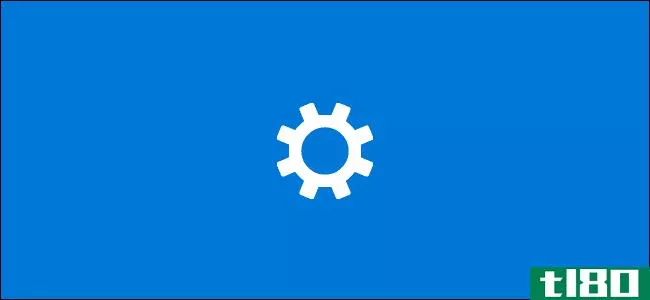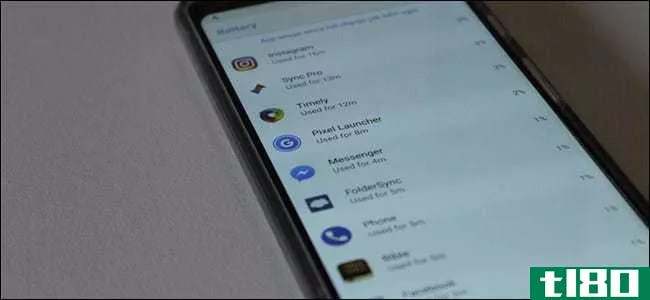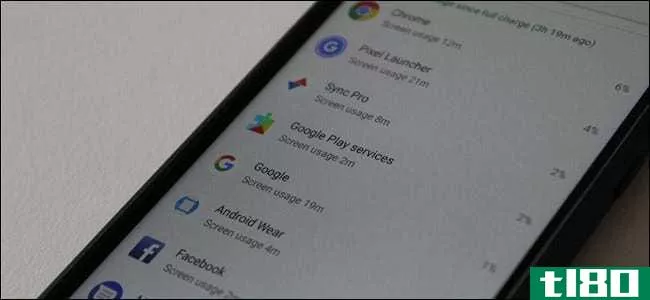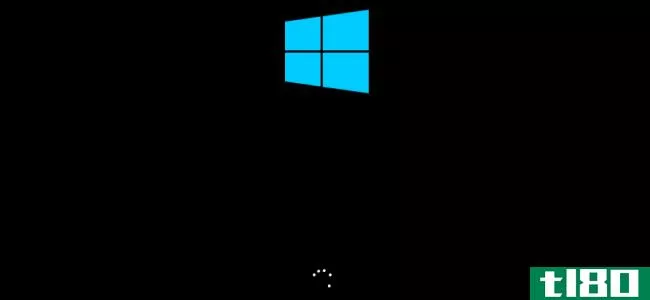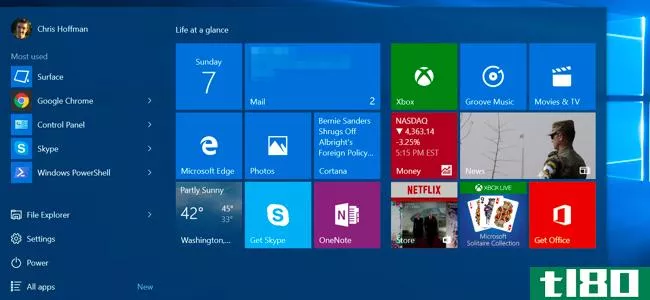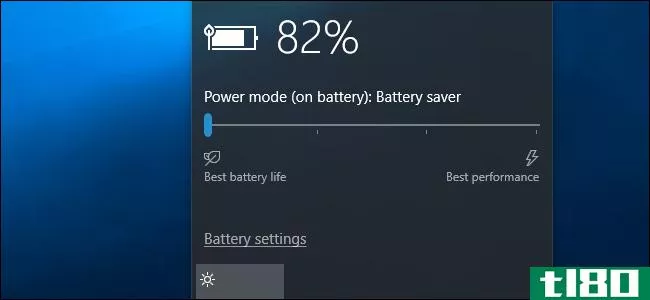如何在Windows10上查看哪些应用程序正在耗尽电池电量

windows10包含了一个新的“电池使用”屏幕,可以显示是什么在消耗笔记本电脑的电量。这意味着它会准确地告诉你哪些应用程序——桌面应用程序和Windows10“通用”应用程序——耗电过多。
此功能是新设置应用程序中“电池节省器”屏幕的一部分。与windows10的其他一些新功能一样,它最初是windowsphone的一部分,但在windows10发布时出现在桌面上。它也会分解你的显示器和其他硬件使用的电池电量。
找到电池使用屏幕
此功能是Windows10的新功能,因此在旧的控制面板中找不到它。它位于“新设置”应用程序中,您可以通过单击或点击“开始”菜单中的“设置”选项来启动该应用程序。
在“设置”应用程序中,选择“系统”,然后选择“电池节省器”。您也可以在Cortana搜索框中键入“电池节省器”,然后选择“电池节省器”选项直接进入此屏幕。
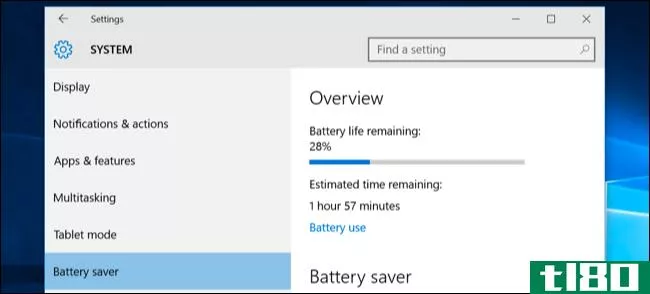
在屏幕的右侧,您将看到一个概述,其中显示了您剩余的电池寿命,以及Windows估计您将从中获得的时间。单击或轻触此标题下的“电池使用”链接以查看更多详细信息。
分析你的用电量
默认情况下,电池使用屏幕将显示过去24小时的信息。但是,您也可以让它显示过去48小时或上周的信息。
要更改此设置,请单击或轻触屏幕顶部“显示上一次所有应用程序的电池使用情况”下的下拉框,然后选择“24小时”、“48小时”或“1周”
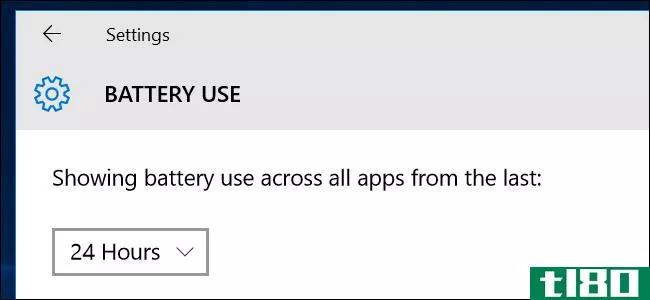
在此框下方,您将看到“系统”、“显示”和“Wi-Fi”百分比。这将显示系统进程、显示器和Wi-Fi收音机使用了多少电池电量。
你可能会看到显示器耗电很大。要缓解这种情况,请尝试降低屏幕亮度,或在“设置”>“系统”>“电源和睡眠”中告诉显示器更频繁地进入睡眠状态。
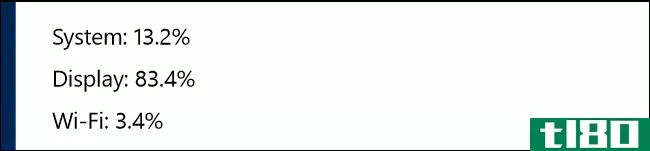
“In use”和“Background”选项显示与在后台运行的应用程序相比,在使用应用程序时,应用程序使用了多少电力。
如果应用程序在后台使用电源,您可以单击或轻触“更改后台应用程序设置”链接,并将应用程序配置为不在后台运行。这只适用于通用Windows10应用程序。它们不会自动接收通知、获取实时磁贴的新数据或执行其他后台任务。这可以帮助你节省电池电量,特别是如果你实际上没有使用那些新的windows10应用程序的话。
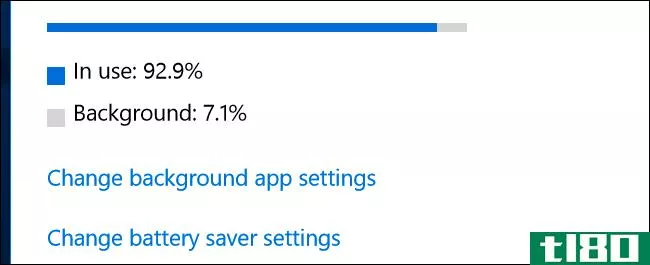
进一步向下滚动,您将看到应用程序列表。这是列表中最有用的部分,因为它列出了您的桌面应用程序以及通用应用程序。它将显示在此期间使用电池电量的应用程序列表,并显示每个应用程序使用电池电量的百分比。
如果某个应用程序没有出现在这里的列表中,则说明您在使用电池时从未使用过它,因此它从未消耗任何电池电量。
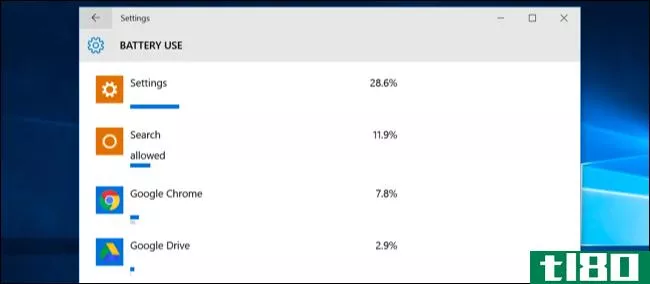
您可以通过单击或轻触特定应用程序,然后选择“详细信息”按钮来查看有关该应用程序的能源使用的更多信息。您将能够看到应用程序用于系统进程、显示器和Wi-Fi的功率百分比。您还可以看到应用程序在您积极使用时使用了多少功率,以及在后台运行时使用了多少功率。
与主屏幕上所有应用程序的概述一样,您可以选择查看过去24小时、48小时或一周的详细信息。例如,谷歌Chrome在过去48小时里在我的笔记本电脑上使用了多少电池:
您可能会在列表中的某些Windows10通用应用下面看到“Allowed”一词。这表示允许它们在后台运行。您可以选择一个应用程序,然后选择“详细信息”按钮查看更多详细信息。从这里,您可以禁用“允许此应用程序在后台运行”选项,并防止应用程序在后台使用电源。
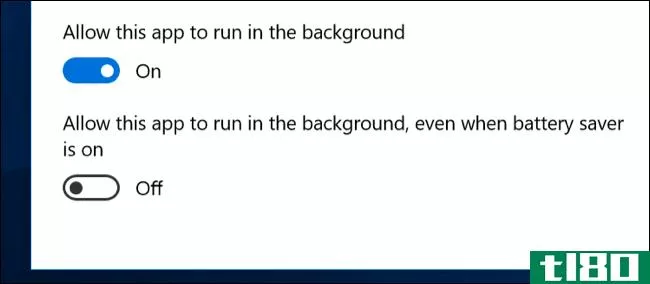
如何延长笔记本电脑或平板电脑的电池寿命
相关:如何增加你的Windows笔记本电脑的电池寿命
这是无法避免的:你使用的所有应用程序都会耗尽电池电量,而你最常使用的任何应用程序都可能在列表中排名靠前。要求苛刻的应用程序——例如,要求苛刻的PC游戏或视频压缩程序——也会消耗大量能源。
电池使用屏幕提供了控制Windows10应用程序是否可以在后台运行的选项,如果您使用的是这种类型的应用程序,这将对您有所帮助。但无法从“设置”屏幕控制Windows桌面应用程序。
如果一个桌面应用程序在后台运行时消耗了大量的电能,你可以在不使用它的时候关闭它来节省电能。如果一个应用程序在你使用它的时候消耗了大量的能量,那么你不一定能做很多事情。您可以尝试寻找一个不那么耗电的替代应用程序,或者尝试使应用程序更轻量级—例如,卸载浏览器扩展、启用“单击即用”插件以及在web浏览器中一次打开的选项卡更少。
不仅仅是应用程序,还有很多其他设置会影响你的电池寿命。显示器背光使用相当大的功率,因此降低显示器亮度将有帮助。如果你不习惯在离开电脑时将它置于睡眠状态,那么让电脑自动更快地睡眠也会有所帮助。请参阅我们的Windows电池寿命指南,以获取有关充分利用笔记本电脑或平板电脑的更多详细信息。
电池使用屏幕并不是让应用程序使用更少的电力的一站式商店。不过,这是一种方便的方法,也是Windows中唯一的方法,可以查看哪些应用程序使用的功率最大。这些信息甚至不会出现在光滑的新任务管理器中。
有了这些信息,你就可以知道你的能量去向,并做出明智的决定,以帮助延长你的电池寿命。
图片来源:Flickr上的DobaKung
- 发表于 2021-04-09 23:34
- 阅读 ( 183 )
- 分类:互联网
你可能感兴趣的文章
如何在windows10中通过电源限制节省电池寿命
...节技术,让Windows用户在后台运行时可以更好地控制各个应用程序处理电池消耗的方式。如果你想更多的控制后台应用程序如何耗尽你的电池,只需遵循以下简单的步骤。 ...
- 发布于 2021-03-12 09:41
- 阅读 ( 212 )
如何在windows和mac上查看笔记本电脑的电池周期计数
...,这些信息会有所帮助。要获取更多信息,请查看Windows应用程序以分析电池寿命。 ...
- 发布于 2021-03-15 05:59
- 阅读 ( 345 )
如何修复电池百分比错误的Windows10笔记本电脑
Windows10笔记本电脑显示错误的电池信息并不少见。这可能是电池硬件或Windows软件的故障。我们将向您展示如何修复它,并让它显示正确的电池充电水平。 ...
- 发布于 2021-03-18 20:15
- 阅读 ( 325 )
节省iphone电池寿命的7个关键技巧
... 打开iPhone上的设置应用程序。 向下滚动并轻触电池。 选择电池运行状况。最大容量值越高,电池越健康。例如,95%意味着当电池充满时,你的电池能保持95%的...
- 发布于 2021-03-29 01:12
- 阅读 ( 213 )
提高windows笔记本电脑电池寿命的6种方法
...旁边的框。完成后,单击“保存更改” 查找并禁用耗电应用程序 不是所有的软件都是平等的,你可能会发现有些程序太贪心,对电池要求太高。有些可能对系统资源负担过重,或者在后台长时间处于活动状态。 windows10记录所有...
- 发布于 2021-04-03 00:13
- 阅读 ( 210 )
如何在Windows10的任务管理器中查看电源使用情况
...道“非常低”和“低”之间的确切区别。 如何查看哪些应用程序使用了最多的功能 要查看哪些应用程序在您的电脑上使用了最多的电池电量,请转至“设置”>“系统”>“电池”。单击此处的“查看哪些应用程序...
- 发布于 2021-04-04 09:24
- 阅读 ( 204 )
如何在android手机或平板电脑上查看哪些应用程序正在耗尽电池电量
...电源的去向。Android的电池屏幕显示自上次充电以来,从应用程序到系统服务和硬件设备的电池电量。 如何进入电池屏幕 从应用程序抽屉打开设置应用程序,展开“设备”部分,然后点击“电池”选项。 您也可以下拉通知阴...
- 发布于 2021-04-06 13:31
- 阅读 ( 182 )
什么是googleplay服务,为什么它会耗尽我的电池?
...是谷歌游戏服务(google play services)? googleplay服务比大多数应用程序更让人困惑,因为它将Google的所有服务都包含在一个包中。在旧版本的Android(7.xnougat或更低版本)上,你可以通过点击它来查看Google服务的具体内容。以下是在An...
- 发布于 2021-04-06 18:59
- 阅读 ( 153 )
如何延长windows笔记本电脑的电池寿命
...X启动Windows移动中心,并使用它快速调整亮度。 检查哪些应用程序在windows 10上使用的电池最多 相关:如何查看哪些应用程序正在消耗Windows10上的电池 windows10允许您查看哪些应用程序耗电最多。它通过跟踪一段时间内CPU的使用情...
- 发布于 2021-04-07 01:13
- 阅读 ( 224 )